从0-1配置YOLOv8环境
一、 安装 Anaconda
1.1Anaconda 简介
Anaconda指的是一个开源的Python发行版本,其包含了conda、Python等180多个科学包及其依赖项。 因为包含了大量的科学包,Anaconda 的下载文件比较大(约 531 MB),如果只需要某些包,或者需要节省带宽或存储空间,也可以使用Miniconda这个较小的发行版(仅包含conda和 Python)。
其中Conda是一个开源的包、环境管理器,可以用于在同一个机器上安装不同版本的软件包及其依赖,并能够在不同的环境之间切换。
1.2 安装
Anaconda下载网址:https://www.anaconda.com/download/success
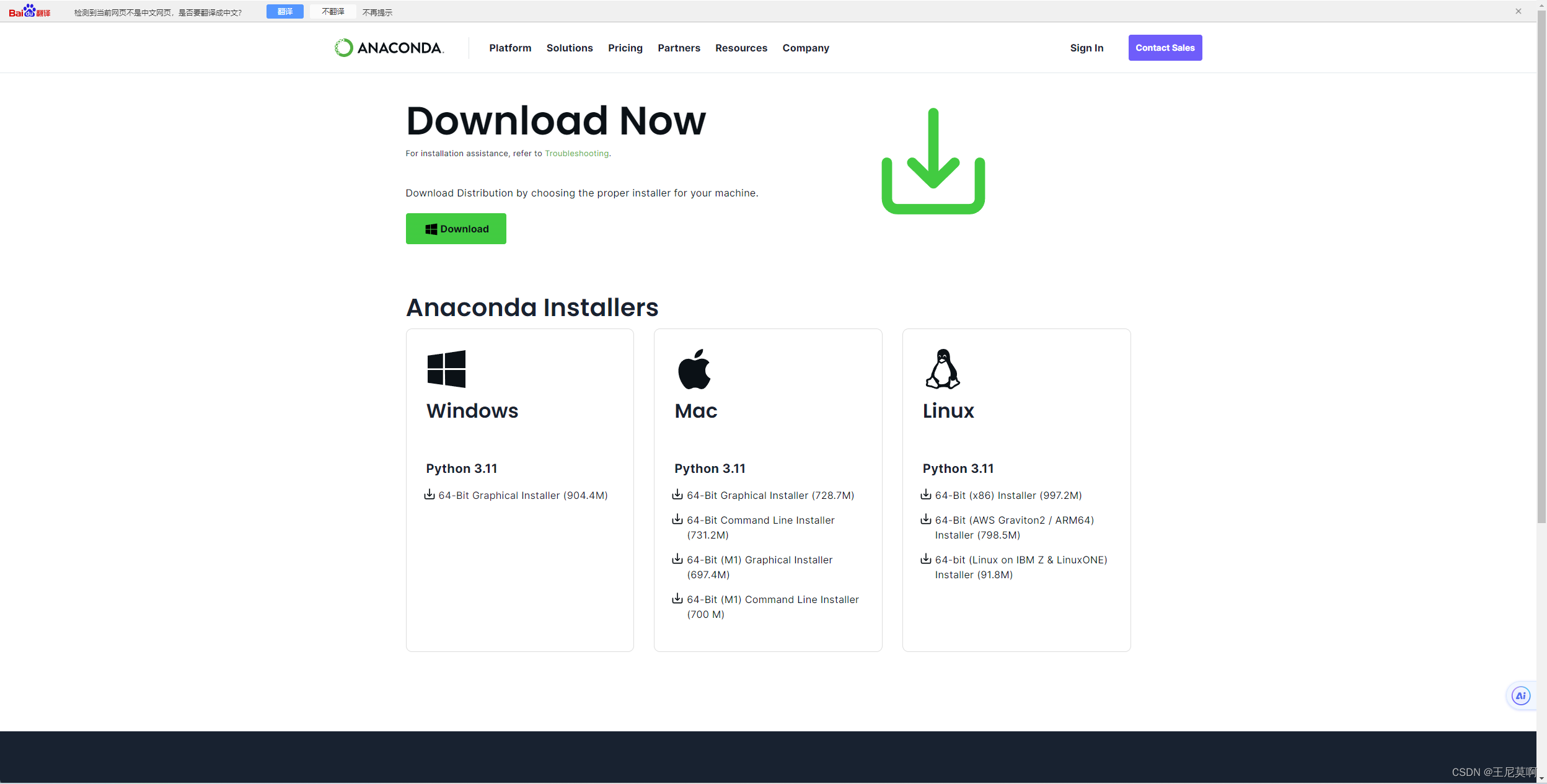
下载后是一个exe文件,一直点下一步安装即可,记住安装的目录。
1.3 配置系统环境变量
添加如图所示:
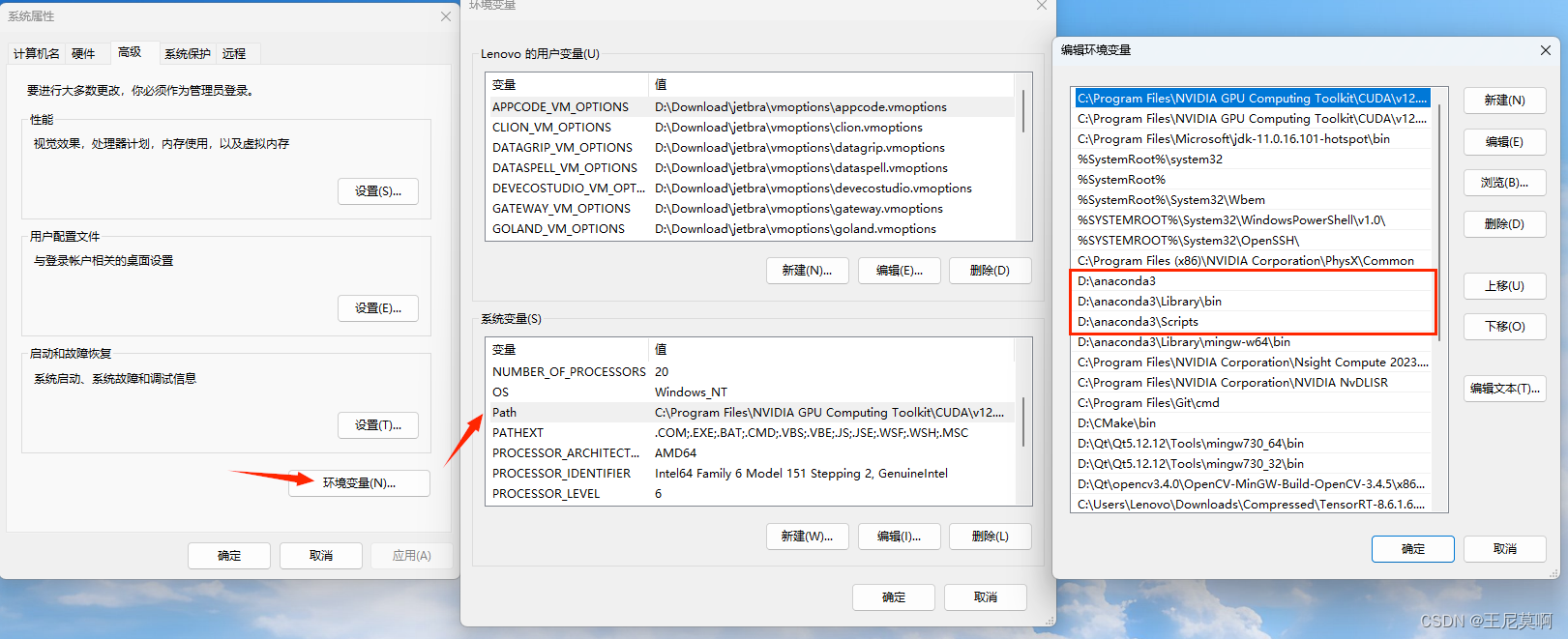
在命令行中执行conda --version显示如下图即为成功。若是显示找不到conda命令,则环境变量没配置好,或者可以尝试一下重启电脑。

二 、安装CUDA
2.1 CUDA简介
NVIDIA® CUDA® 工具包提供了开发环境,可供创建经 GPU 加速的高性能应用。借助 CUDA 工具包,可以在经 GPU 加速的嵌入式系统、台式工作站、企业数据中心、基于云的平台和 HPC 超级计算机中开发、优化和部署应用。此工具包中包含多个 GPU 加速库、多种调试和优化工具、一个 C/C++ 编译器以及一个用于部署应用的运行环境库。
2.2 确定显卡支持的CUDA版本
在显卡驱动被正确安装的前提下,在命令行里输入nvidia-smi,效果如图所示:
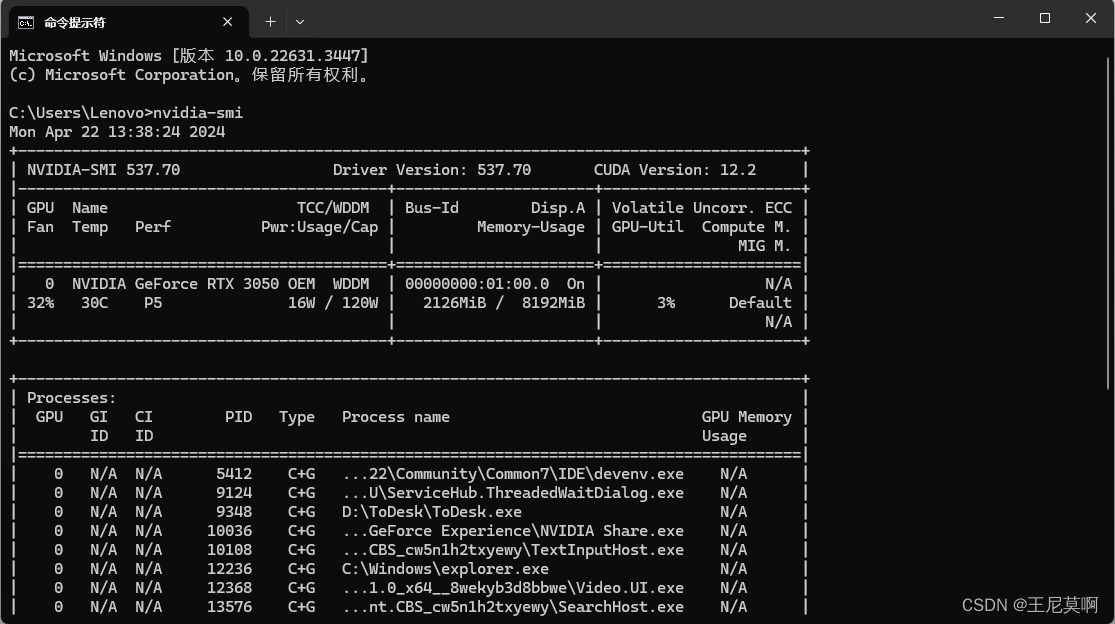
可以看到显示CUDA Version为12.2,说明该显卡最高支持到12.2,我这里就选择12.1的版本,你也可以选择更低的版本比如 11.8更低的版本。12.1和11.8是常用版本,在下载pytorch的时候比较好找对应的版本。
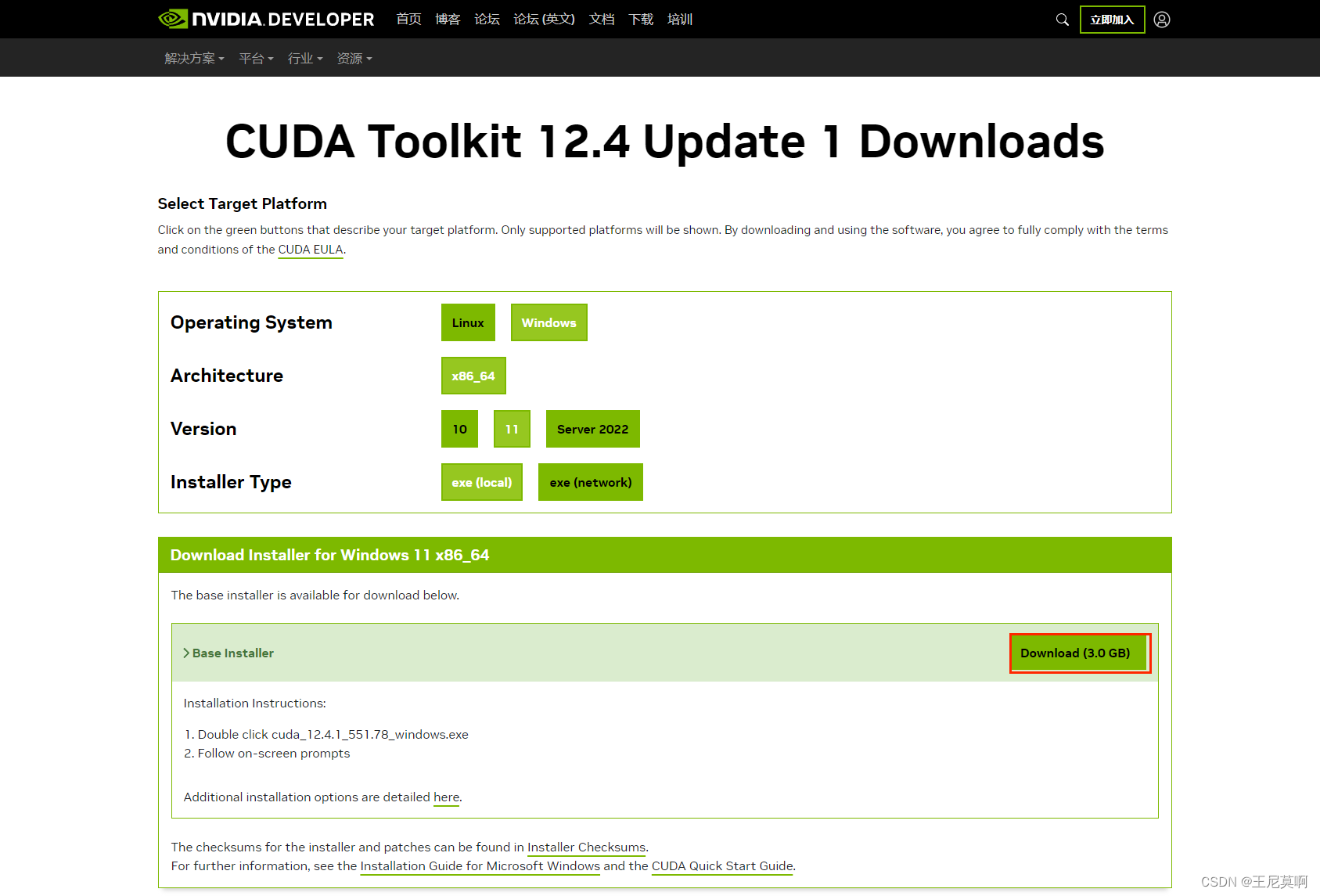
直接下载安装即可。
打开cmd,输入 nvcc -V 输出如下所示即为安装成功。
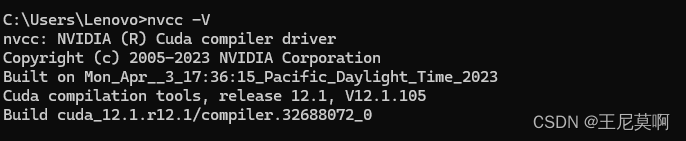
若找不到
nvidia-smi命令的话去英伟达驱动官网https://www.nvidia.cn/Download/index.aspx?lang=cn#安装适合自己的驱动
2.3 确定CUDA版本对应的cuDNN版本
NVIDIA CUDA® 深度神经网络库 (cuDNN) 是一个 GPU 加速的深度神经网络基元库,能够以高度优化的方式实现标准例程(如前向和反向卷积、池化层、归一化和激活层),也就是说这是做深度学习必不可少的工具。
cudnn下载网址:https://developer.nvidia.com/rdp/cudnn-archive,我们cuda是12.1,这里就选择cuDNNV8.9.05版本的for CUDA12.x版本即可,选择其他对应cuda12的版本也可以,下载需先注册登录。
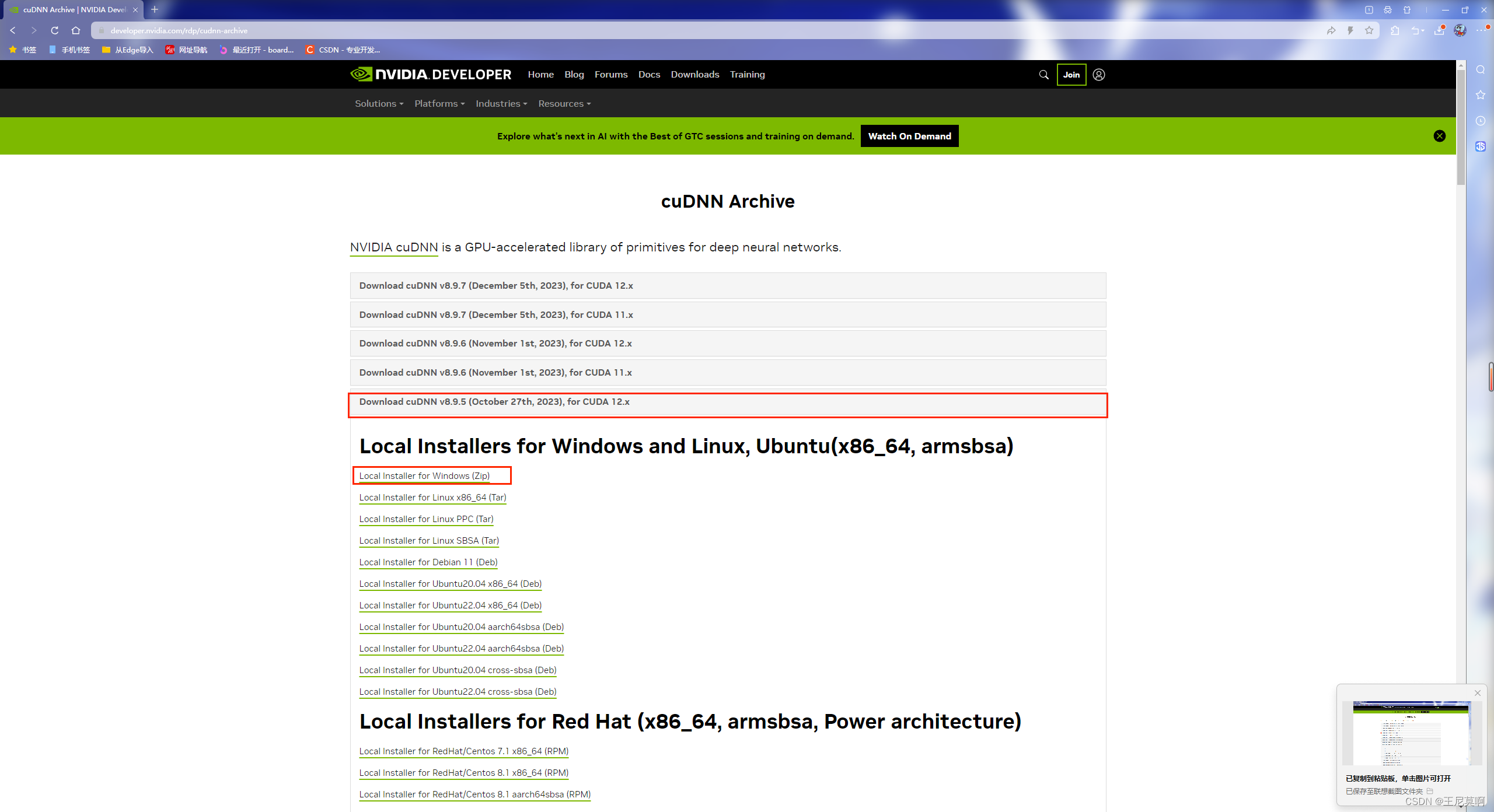
下载完cudnn后解压
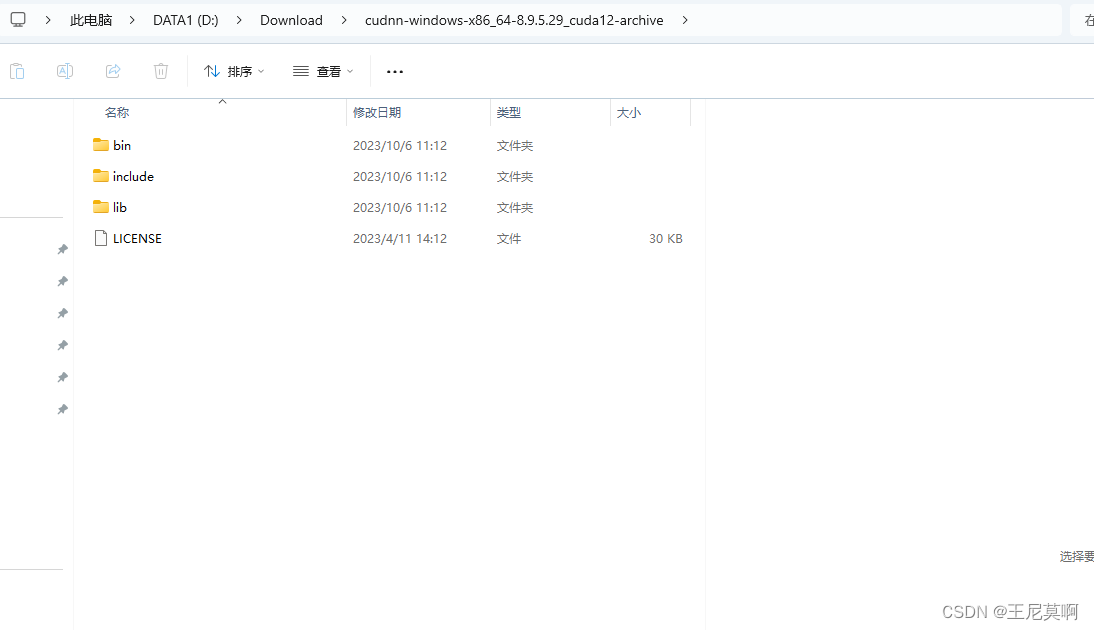
将这bin 、include个文件夹选中,直接复制到CUDA的安装目录中,CUDA安装目录一般为C:\Program Files\NVIDIA GPU Computing Toolkit\CUDA\v12.1,lib中的放入CUDA目录下的lib/X64文件夹中。
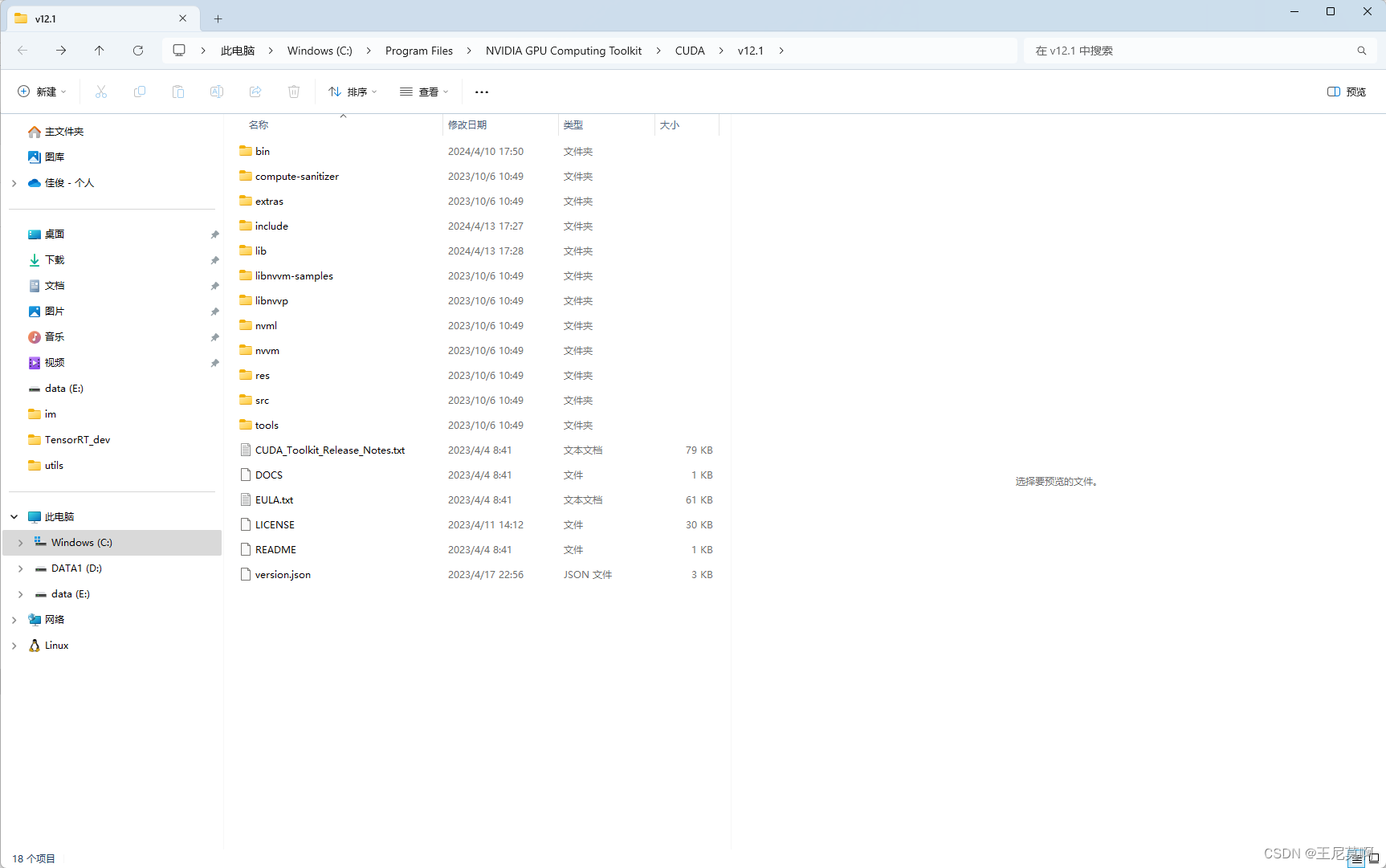
三、安装pytorch
3.1 pytorch简介
![]() PyTorch 是一种用于构建深度学习模型的功能完备框架,是一种通常用于图像识别和语言处理等应用程序的机器学习。使用 Python 编写,因此对于大多数机器学习开发者而言,学习和使用起来相对简单。PyTorch 的独特之处在于,它完全支持 GPU,并且使用反向模式自动微分技术,因此可以动态修改计算图形。这使其成为快速实验和原型设计的常用选择。
PyTorch 是一种用于构建深度学习模型的功能完备框架,是一种通常用于图像识别和语言处理等应用程序的机器学习。使用 Python 编写,因此对于大多数机器学习开发者而言,学习和使用起来相对简单。PyTorch 的独特之处在于,它完全支持 GPU,并且使用反向模式自动微分技术,因此可以动态修改计算图形。这使其成为快速实验和原型设计的常用选择。
3.2 安装
首先新建一个Anaconda环境,每个项目用不同的环境,这样项目中所用的依赖包互不干扰。
conda create -n yolov8 --python==3.8
激活conda环境, 即可进入该环境下。
conda activate yolov8
进入pytorch下载网址:https://pytorch.org/,选择对应版本,复制下面生成的命令,用pip命令比较稳定。
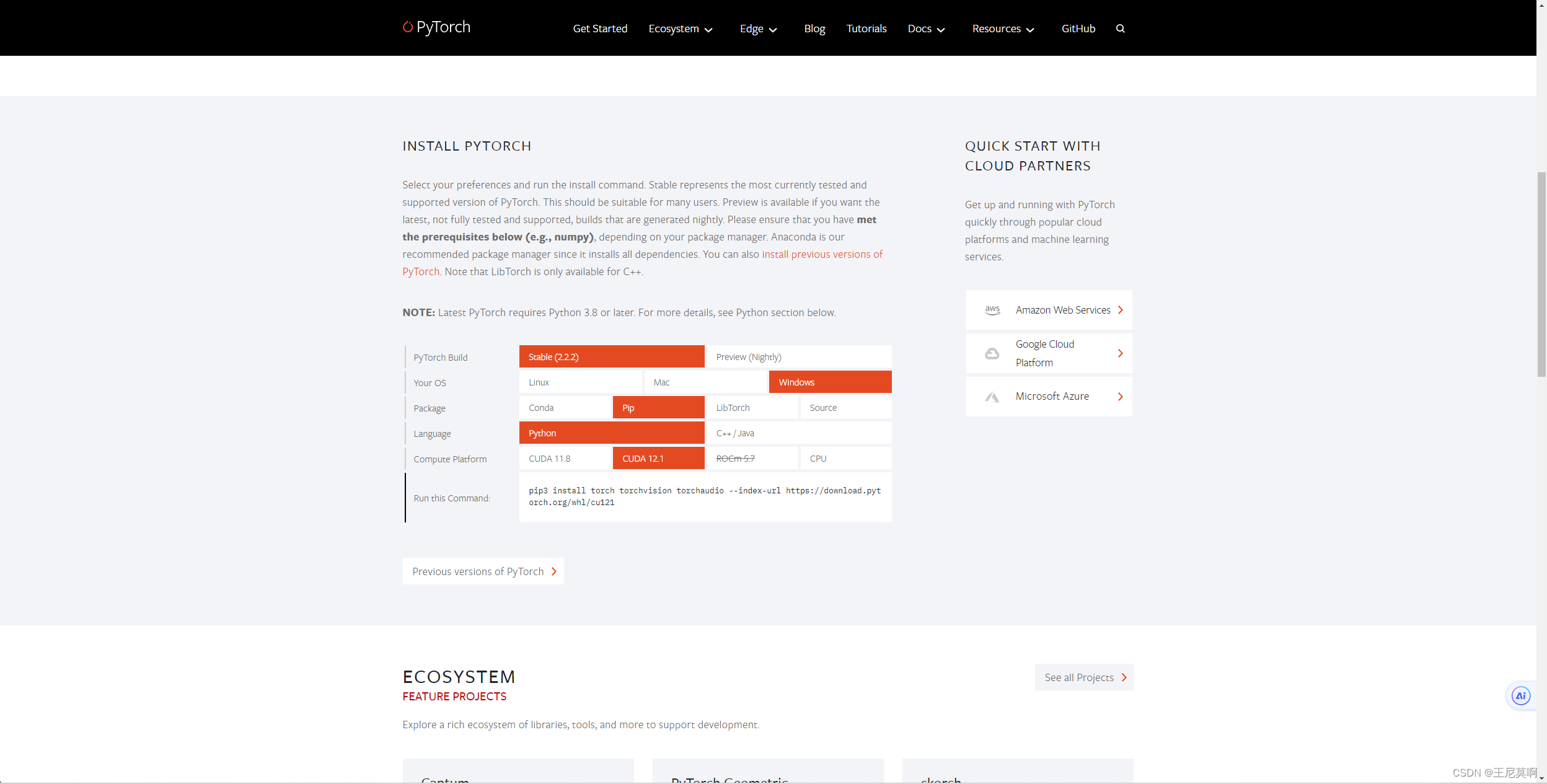
# 在创建的yolov8环境下执行
pip install torch torchvision torchaudio --index-url https://download.pytorch.org/whl/cu121
显示successful即为包下载完成。
四、安装pycharm
4.1pycharm简介
PyCharm是一种Python IDE(Integrated Development Environment,集成开发环境),带有一整套可以帮助用户在使用Python语言开发时提高其效率的工具,比如调试、语法高亮、项目管理、代码跳转、智能提示、自动完成、单元测试、版本控制。此外,该IDE提供了一些高级功能,以用于支持Django框架下的专业Web开发。pycharm分为:专业版 - PyCharm Professional Edition 及 社区版 - PyCharm Community Edition
- 社区版提供给开发者免费使用的,功能虽然不够全面,但能够满足日常开发需要
- 专业版需要付费购买激活码才可使用,功能全面,适用于公司进行专业互联网开发适用
这里以社区版为例。
4.2 安装
进入官网地址:https://www.jetbrains.com/pycharm/,选择PyCharm Community Edition社区版下载安装。
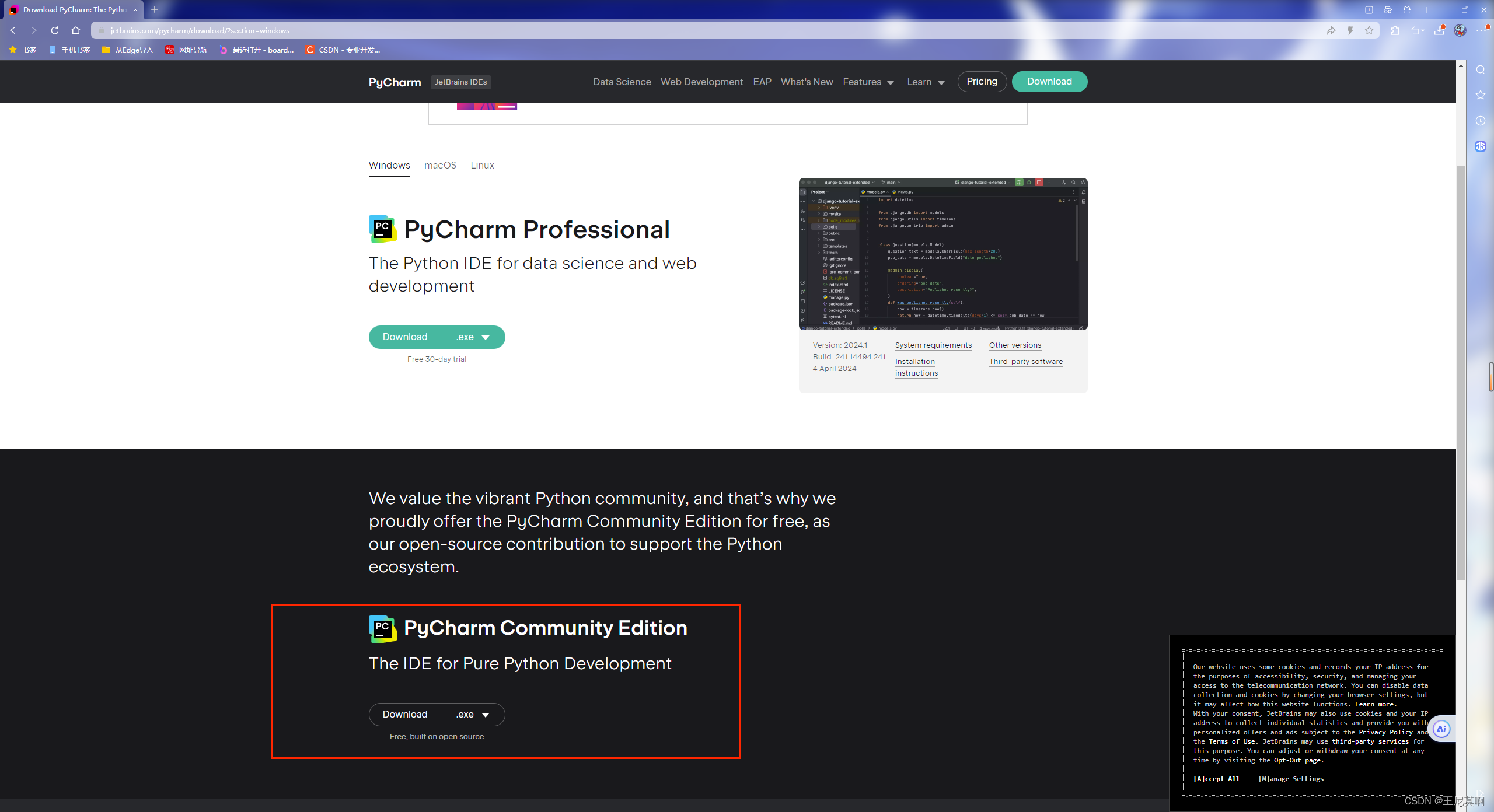
五、YOLOV8项目配置
方式1 :从github上获取yolov8项目源码。
# 在刚在配置的yolov8环境下执行
pip install ultralytics
直接执行推理:
yolo predict model=yolov8n.pt source='https://ultralytics.com/images/bus.jpg' imgsz=640 show
结果:
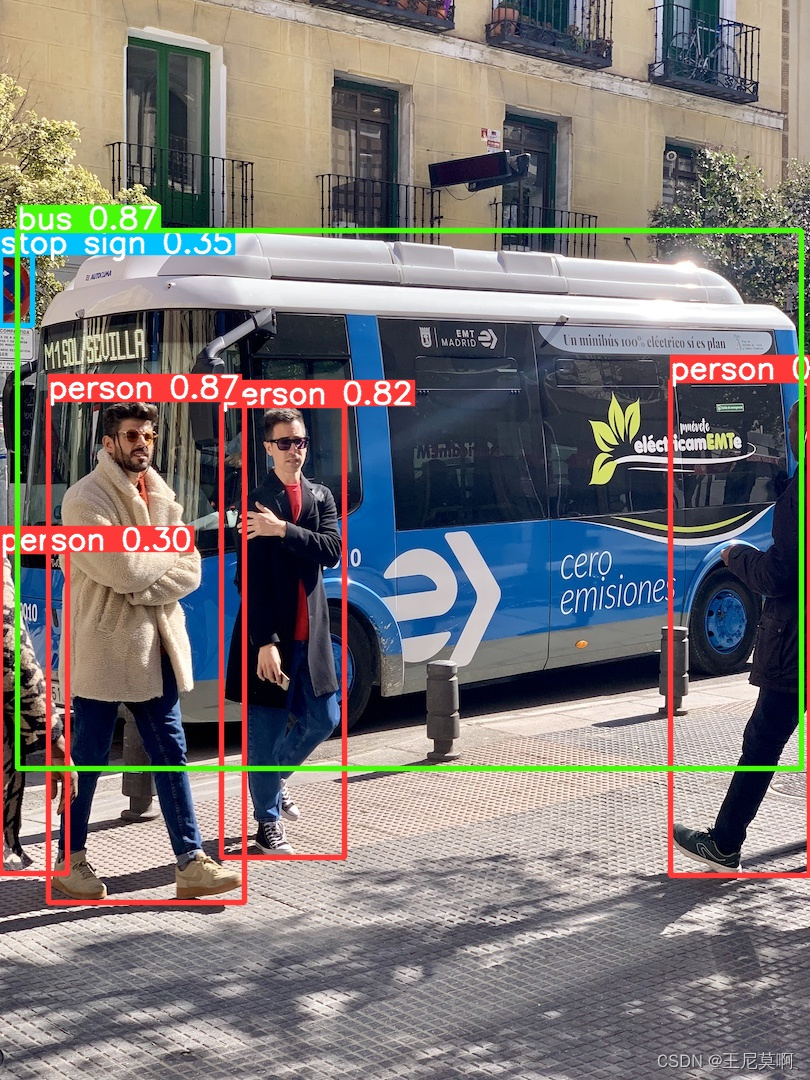
方式2 :从github上获取yolov8项目源码。
yolov8 github地址:https://github.com/ultralytics/ultralytics。
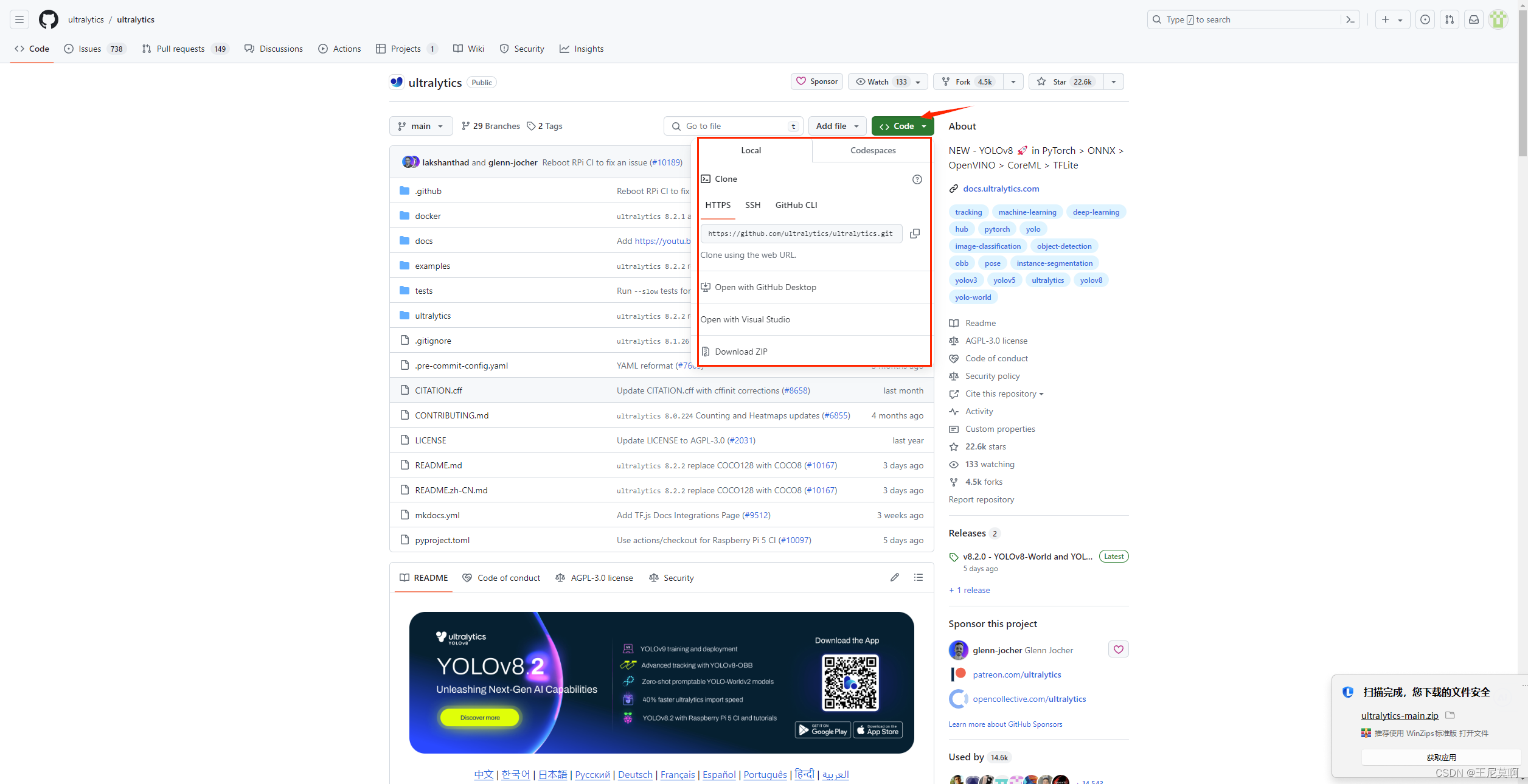
用git命令或者直接下载zip包都可以。下载完成后解压缩,用pycharm打开yolov8项目源码,点右下角设置自己的conda环境,把刚才配置的yolov8环境配置上:
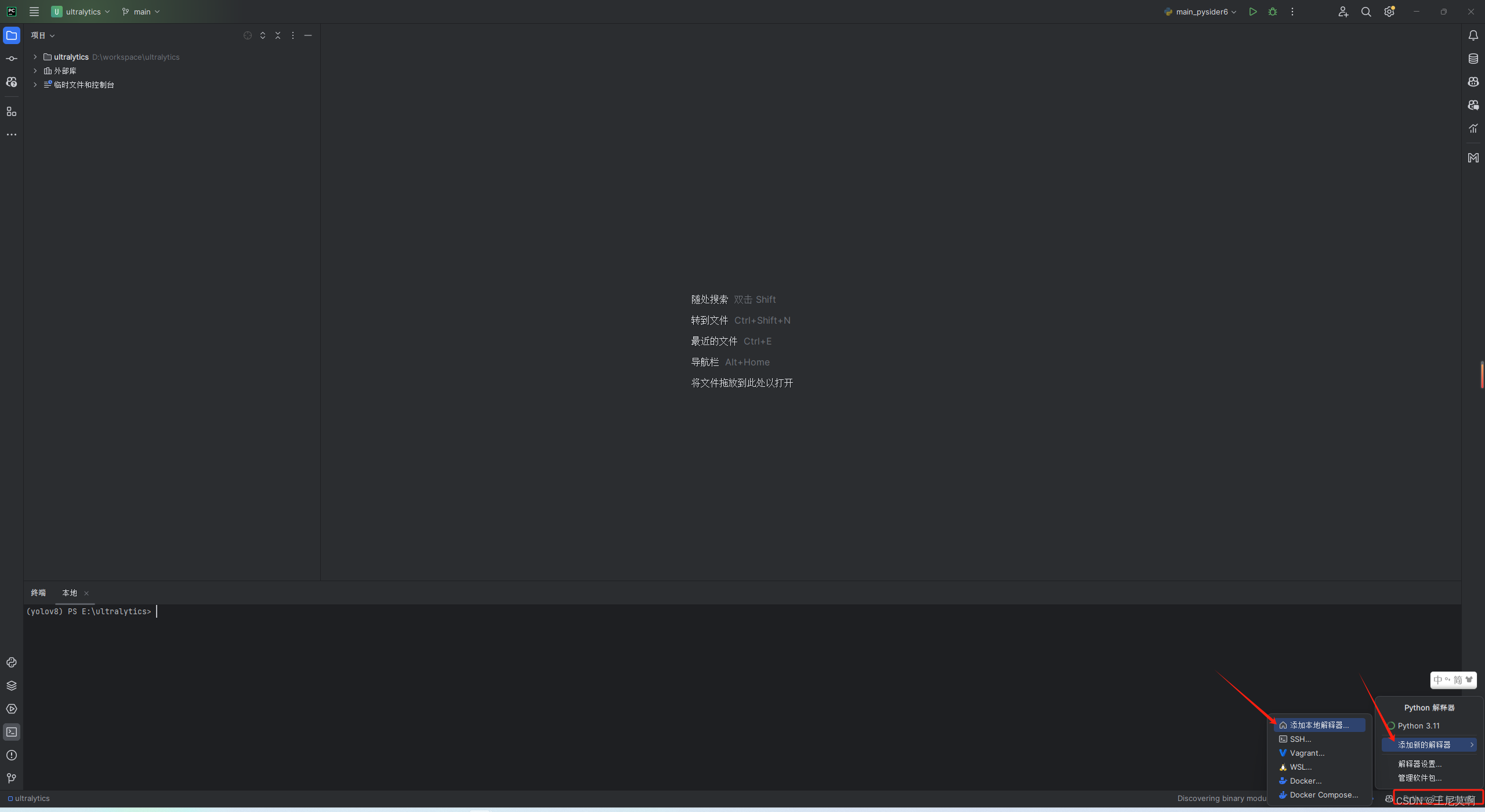
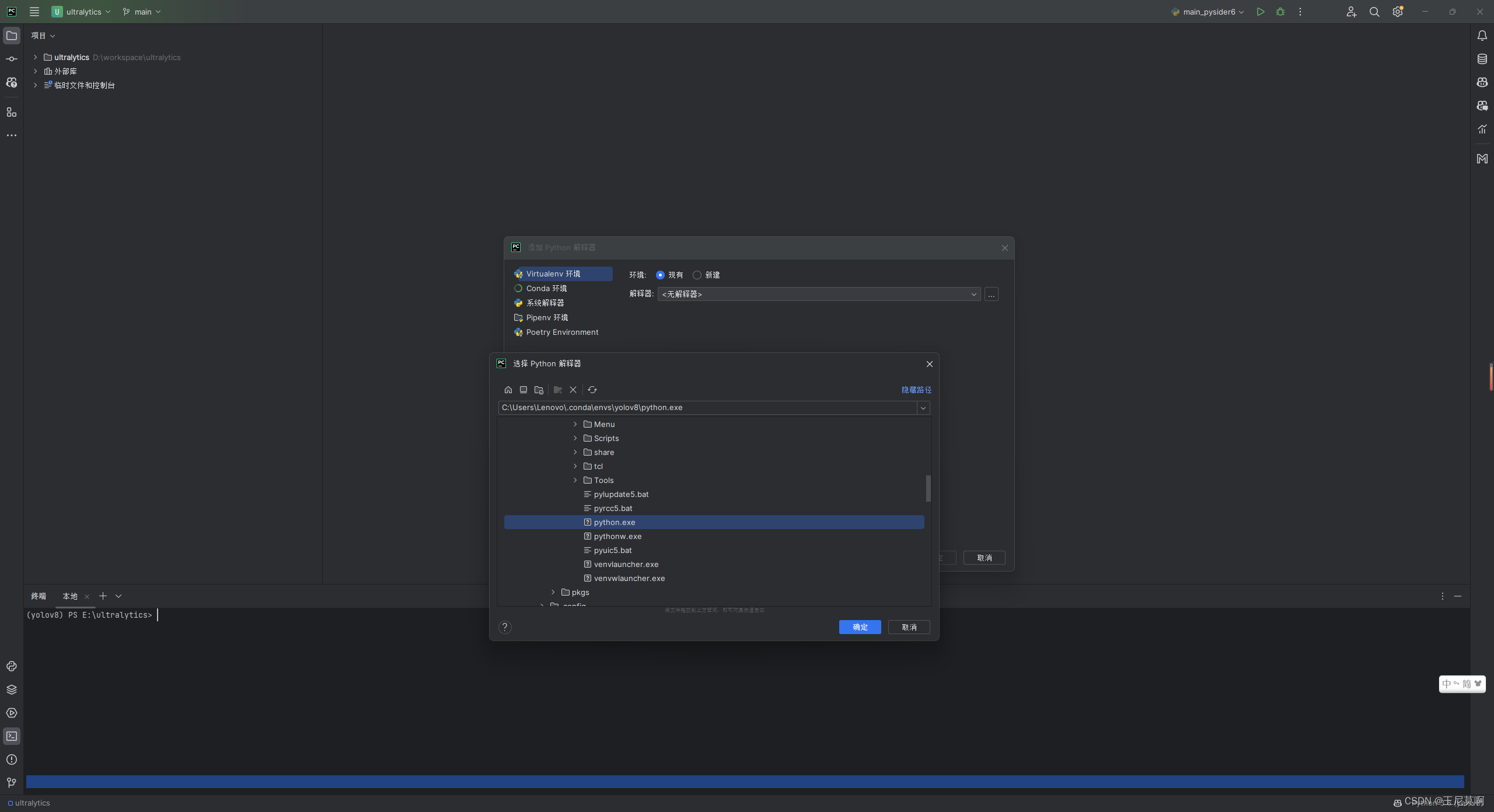
点击确定,重启一下pycharm即可配置成功。
在命令行执行
pip install -a requirements.txt
会自动下载项目所需的包。
测试:
在命令行中执行(确保终端环境是自己配置好的yolov8环境)
yolo predict model=yolov8n.pt source='https://ultralytics.com/images/bus.jpg' imgsz=640 show
或在项目下新建一个py文件,内容如下
from ultralytics import YOLO
# Load a pretrained YOLO model (recommended for training)
model = YOLO('yolov8n.pt')
# Perform object detection on an image using the model
results = model('https://ultralytics.com/images/bus.jpg' show=True)
结果和之前的一样。更多细节参考yolov8官网:https://docs.ultralytics.com/。








 本文详细介绍了如何在Windows系统上配置YOLOv8环境,包括安装Anaconda、CUDA、PyTorch、PyCharm以及项目配置步骤,涉及科学包管理、GPU支持和深度学习框架的安装与使用。
本文详细介绍了如何在Windows系统上配置YOLOv8环境,包括安装Anaconda、CUDA、PyTorch、PyCharm以及项目配置步骤,涉及科学包管理、GPU支持和深度学习框架的安装与使用。
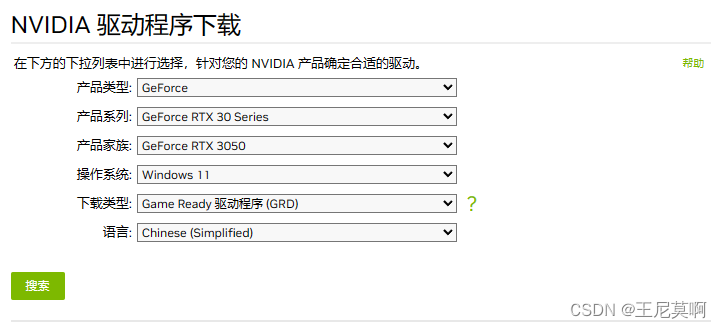















 3255
3255











 被折叠的 条评论
为什么被折叠?
被折叠的 条评论
为什么被折叠?








